Descobrir os dados no hub de dados do OneLake
O hub de dados do OneLake facilita a localização, a exploração e o uso dos itens de dados do Fabric em sua organização aos quais você tem acesso. Ele fornece informações sobre os itens e pontos de entrada para trabalhar com eles.
Itens de dados são itens que armazenam dados, como lakehouses, warehouses e modelos semânticos.
Observação
Os fluxos de dados não são considerados itens de dados e, portanto, não estão listados no hub de dados do OneLake e não podem ser encontrados lá.
O hub de dados fornece:
- Uma lista filtrável de todos os itens de dados que você pode acessar
- Uma galeria de itens de dados recomendados
- Uma maneira de encontrar itens de dados por workspace
- Uma maneira de exibir apenas os itens de dados de um domínio selecionado
- Um menu de opções de coisas que você pode fazer com o item de dados
Este artigo explica o que você verá no hub de dados e descreve como usá-lo.
Abrir o hub de dados
Para abrir o hub de dados, selecione o ícone do hub de dados Do OneLake no painel de navegação.
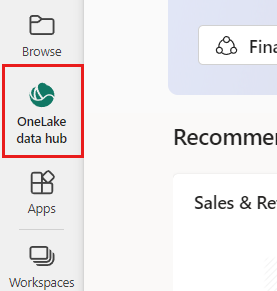
Localizar itens na lista de itens de dados
A lista de itens de dados exibe todos os itens de dados aos quais você tem acesso. Para reduzir a lista, você pode filtrar por palavra-chave ou tipo de item de dados usando os filtros na parte superior da lista. Se você selecionar o nome de um item, acessará a página de detalhes do item. Se você passar o mouse sobre um item, verá três pontos que abrem o menu de opções ao selecioná-los.
A lista tem quatro guias para filtrar a lista de itens de dados.
| Tabulação | Descrição |
|---|---|
| Todos os dados | Itens de dados que você tem permissão para localizar. |
| Meus dados | Itens de dados que você possui. |
| Endossado na sua organização | Itens de dados endossados em sua organização que você tem permissão para encontrar. Os recursos de dados certificados são listados primeiro, seguidos pelos recursos de dados promovidos. Para obter mais informações sobre endosso, consulte a Visão geral do endosso |
| Favoritos | Itens de dados que você marcou como favoritos. |
As colunas da lista são descritas abaixo.
| Coluna | Descrição |
|---|---|
| Nome | O nome do item de dados. Clique no nome para abrir a página de detalhes do item. |
| Endosso | Status do Endosso. |
| Proprietário | Proprietário do item de dados (listado apenas nas guias Todos e Endossados em sua organização ). |
| Workspace | Workspace: o workspace em que o item de dados está localizado. |
| Atualizado | Hora da última atualização (arredondada para hora, dia, mês e ano. Consulte a seção de detalhes na página de detalhes do item para saber a hora exata da última atualização). |
| Próxima atualização | A hora da próxima atualização agendada (somente na guia Meus dados). |
| Confidencialidade | confidencialidade, se definida. Clique no ícone de informações para exibir a descrição do rótulo de confidencialidade. |
Localizar itens por workspace
Os itens de dados relacionados geralmente são agrupados em um workspace. Para ver os itens de dados por workspace, expanda o painel Gerenciador e selecione o workspace no qual você está interessado. Os itens de dados que você tem permissão para ver nesse workspace serão exibidos na lista de itens de dados.
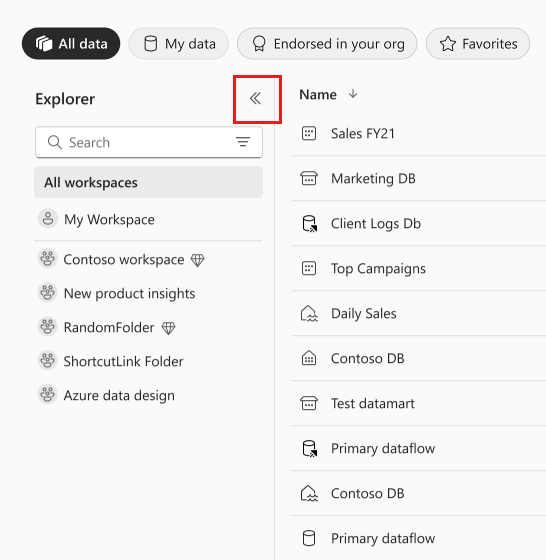
Observação
O painel Gerenciar pode listar workspaces aos quais você não tem acesso se o workspace contiver itens aos quais você tem acesso (por meio de permissões explicitamente concedidas, por exemplo). Se você selecionar esse workspace, somente os itens aos quais você tem acesso serão exibidos na lista de itens de dados.
Localizar itens recomendados
Use os blocos na parte superior do hub de dados para localizar e explorar os itens de dados recomendados. Os itens de dados recomendados são itens que foram certificados ou promovidos por alguém da sua organização, ou que foram atualizados ou acessados recentemente. Cada bloco contém informações sobre o item e um menu de opções para fazer coisas com o item. Ao selecionar um bloco recomendado, você será levado para a página de detalhes do item.
Exibir somente itens de dados pertencentes a um domínio específico
Se os domínios tiverem sido definidos em sua organização, você poderá usar o seletor de domínio para selecionar um domínio para que somente os itens de dados pertencentes a esse domínio sejam exibidos. Se uma imagem tiver sido associada ao domínio, você verá essa imagem no hub de dados para lembrá-lo do domínio que você está exibindo.
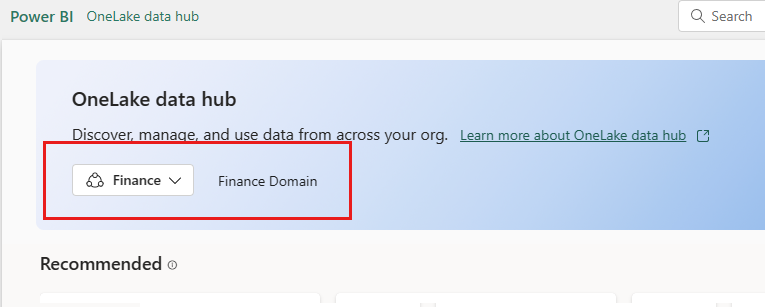
Para obter mais informações sobre domínios, consulte a Visão geral de domínios
Abrir o menu de opções de um item
Cada item mostrado no hub de dados tem um menu de opções que permite que você faça coisas, como abrir as configurações do item, gerenciar permissões de item etc. As opções disponíveis dependem do item e de suas permissões no item.
Para exibir o menu de opções, selecione Mais opções (...) em um dos itens mostrados na lista de itens de dados ou em um item recomendado. Na lista de itens de dados, você precisa passar o mouse sobre o item para revelar mais opções.
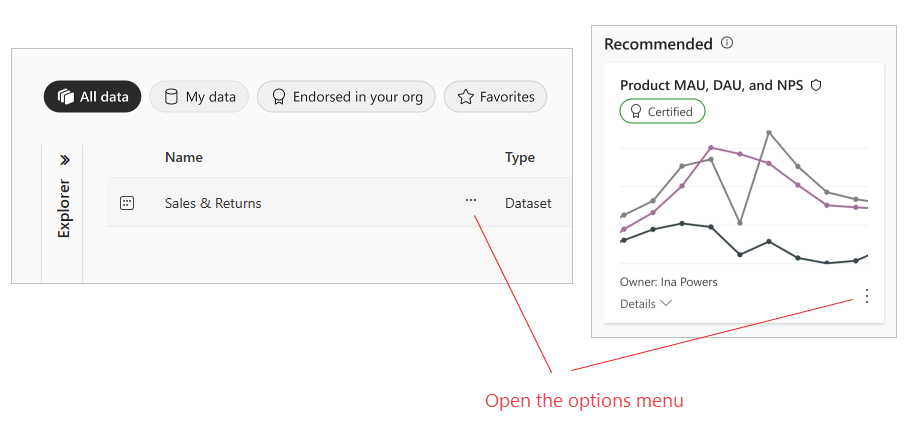
Observação
O painel Gerenciar pode listar workspaces aos quais você não tem acesso se o workspace contiver itens aos quais você tem acesso (por meio de permissões explicitamente concedidas, por exemplo). Se você selecionar esse workspace, somente os itens aos quais você tem acesso serão exibidos na lista de itens de dados.
Considerações e limitações
Modelos semânticos de streaming não são mostrados no hub de dados do OneLake.

